Mündəricat
Doldurma Dəstəyi Excel-də düsturları köçürmək üçün çox effektiv vasitədir. Excel-də düsturun surətini çıxarmaq üçün Doldurma Dəstəyi -ni necə istifadə edəcəyimizi bilməklə, Excel-də bu alətdən istifadə etməklə çox qısa müddət ərzində bir tənliyə əsaslanan minlərlə hesablama apara bilərik. Bu yazıda biz Excel-də düsturları köçürmək üçün Doldurma Dəstəyi -dən istifadə etməyin 2 nümunəsini müzakirə edəcəyik.
Təcrübə İş Kitabını endirin
Doldurma Dəstəyi.xlsx
-dən İstifadə 2 Excel-də Düsturu Kopyalamaq üçün Doldurma Dəstəsindən İstifadə Etmək üçün 2 Nümunə
Düsturları kopyalamaq üçün Doldurma Dəstəyi -dən necə istifadə etmək üzərində işləmək üçün Excel, biz ABŞ-ın Kaliforniya ştatındakı bəzi şirkətlərin verilənlər toplusunu yaratmışıq ki, buraya Məhsul Satılır, İşçi sayı, Erkən Gəlir(M), Vergi haqqı(M), və Əmək haqqı(M) daxildir. M). Aşağıdakı verilənlər toplusunda biz həm şaquli, həm də üfüqi olaraq Doldurma Dəstəyi alətindən istifadə edəcəyik.
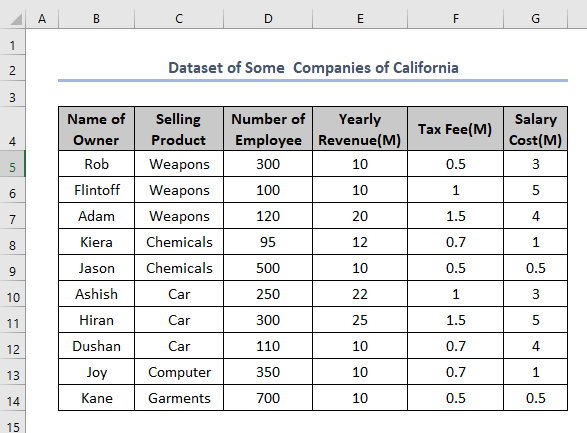
1. Kopyalama a Formula Şaquli olaraq Doldurma Dəstəyini sürükləməklə
Biz Excel-də düsturları köçürmək üçün Doldurma Dəstəyi istifadə edə bilərik. Həmçinin, biz bunu məlumatları köçürmək, ardıcıllıq yaratmaq, əşyaları dublikat etmək, silmək və s. üçün istifadə edə bilərik. Amma ən zəhmlisi düsturları həm üfüqi, həm də şaquli surətdə köçürməkdir. Düsturları şaquli surətdə köçürmək üçün aşağıdakı addımları yerinə yetirməklə tapşırığı yerinə yetirə bilərik.
Addım 01: Hüceyrəni seçin
Düsulu kopyalamaq üçün əvvəlcə istifadə etməliyik. hüceyrədəki düstur. Biz SUM funksiyasından istifadə etdik G5 xanasındakı D5:F5 xanalarının cəmini hesablayın.
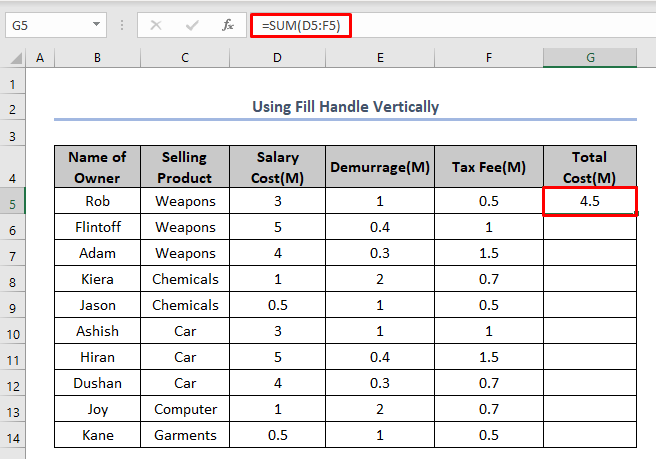
İndi onu kopyalamaq üçün SUM funksiyasını G6 -dən G14 -ə qədər olan xanalara etmək üçün əvvəlcə istinad formul xanasını, yəni G5 seçməliyik.
Addım 02 : Kursoru Xanaya yerləşdirin
Sonra biz kursoru aşağıda göstərilən şəkildəki kimi seçilmiş xananın aşağı sağ aşağı küncünə yerləşdirməliyik.
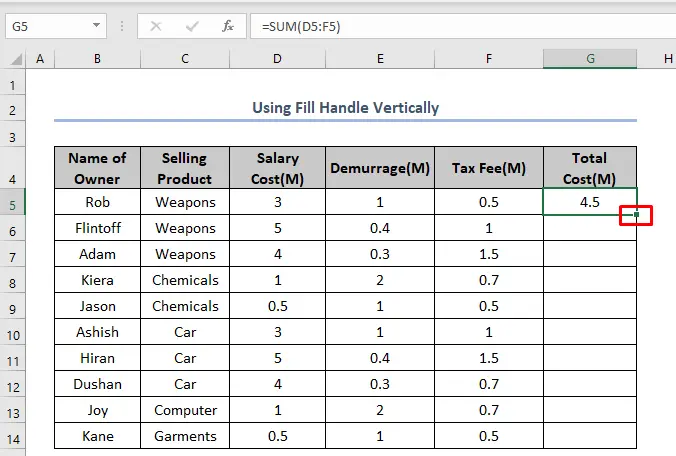
Addım 03: Doldurma Dəstəsini şaquli olaraq aşağıya sürükləyin
Kursoru istinad xanasının aşağı sağ küncünə yerləşdirdikdən sonra biz kursoru şaquli olaraq sürüşdürməliyik. siçanın sol düyməsi.

Şəkildəki ox kursoru xanalar üzərində necə aşağı çəkməli olduğumuzu göstərir.
Sonra xanaları yoxlayacağıq. . O, göstərəcək ki, SUM funksiyası , bizim G5 xanası üçün etdiyimiz kimi, onların istinad qiymətlərinə uyğun olaraq orada yerləşdirilib. Aşağıdakı şəkildə, G6 xanası D6 xana ilə F6 xanasının cəmidir.
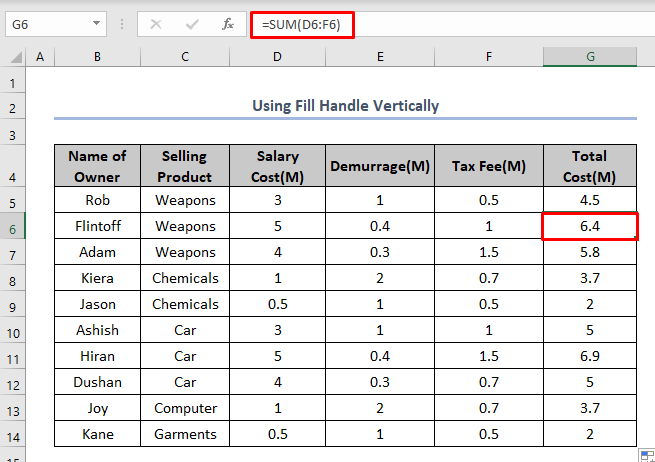
Addım 04: Avtomatik Doldurma Seçimindən istifadə edin
Biz Avtomatik Doldur çubuğuna klikləməklə müxtəlif Avtomatik Doldur seçimlərini seçə bilərik və sonra biz bunu edə bilərik. göstərilən dörd seçimdən birini seçin.
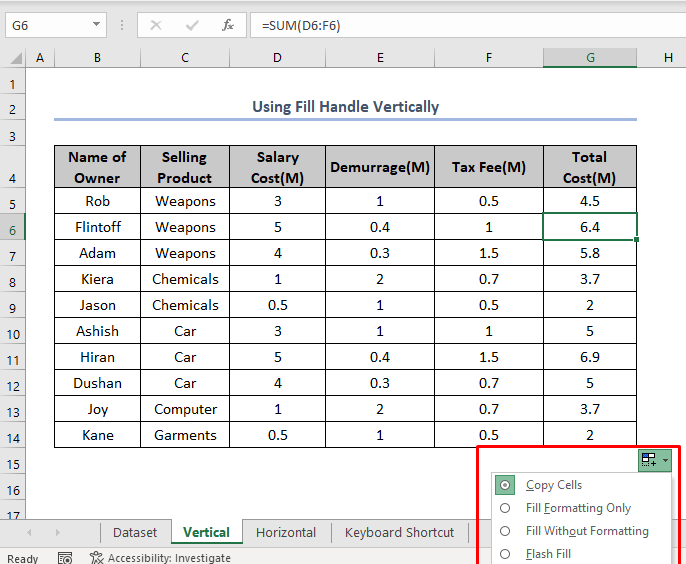
2. Doldurma Dəstəyini Daşıyaraq Formulun Üfüqi Kopyalanması
Düsturları üfüqi şəkildə köçürmək üçün aşağıdakı addımları yerinə yetirə bilərik. .
Addım 01: Hüceyrəni seçin
Düsulu kopyalamaq üçün əvvəlcə bizxanada həmin düsturdan istifadə etmək lazımdır. Biz SUM funksiyasından G15 xanasındakı D5-dən D14 xanalarına cəmi hesablamaq üçün istifadə etdik.
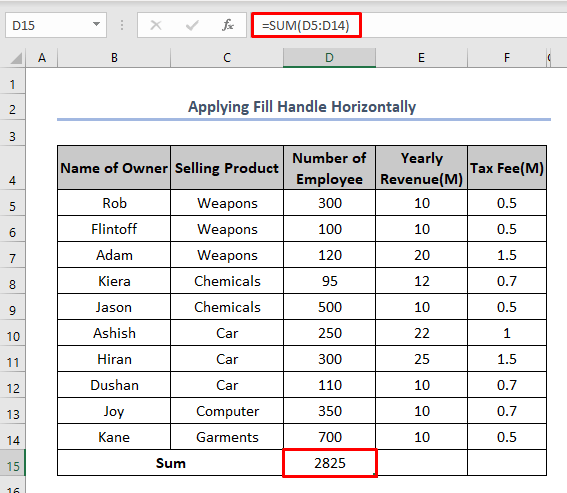
İndi həmin SUM funksiyasını E15 və F15 xanalarına köçürmək üçün əvvəlcə istinad formul xanasını, yəni D15 seçməliyik. xana.
Addım 02: Kursoru Hüceyrənin üzərinə qoyun
Sonra kursoru seçilmiş D15<2-in aşağı sağ aşağı küncünə yerləşdirməliyik> xananı eynilə aşağıda göstərilən şəkildəki kimi seçin.

Addım 03: Doldurma Dəstəyini Horizontal Aşağı Çəkin
Kursoru ekranda yerləşdirdikdən sonra istinad D15 xanasının aşağı sağ alt küncündə siçanın sol düyməsini tutaraq kursoru üfüqi şəkildə sürüşdürməliyik.

Ox Şəkildə kursoru sağ tərəfə xanaların üzərinə necə sürükləməli olduğumuz göstərilir.
Sonra xanaları yoxlayacağıq. O göstərəcək ki, SUM funksiyaları, D15 xanası üçün etdiyimiz kimi, onların istinad qiymətlərinə uyğun olaraq orada yerləşdirilib. Yuxarıdakı şəkildə, E15 xanası E5 xana ilə E14 xanasının cəmidir.
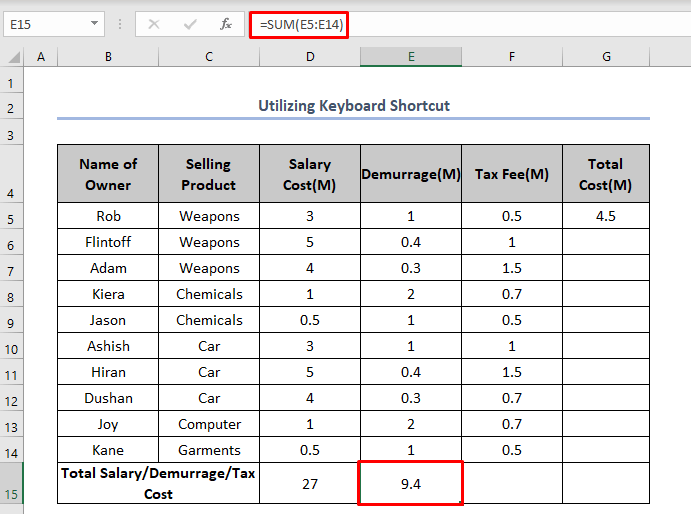
Addım 04: Avtomatik Doldurma Seçimindən istifadə edin
Biz Avtomatik Doldur çubuğuna klikləməklə müxtəlif Avtomatik Doldur seçimlərini seçə bilərik və sonra biz bunu edə bilərik. göstərilən üç seçimdən birini seçin.
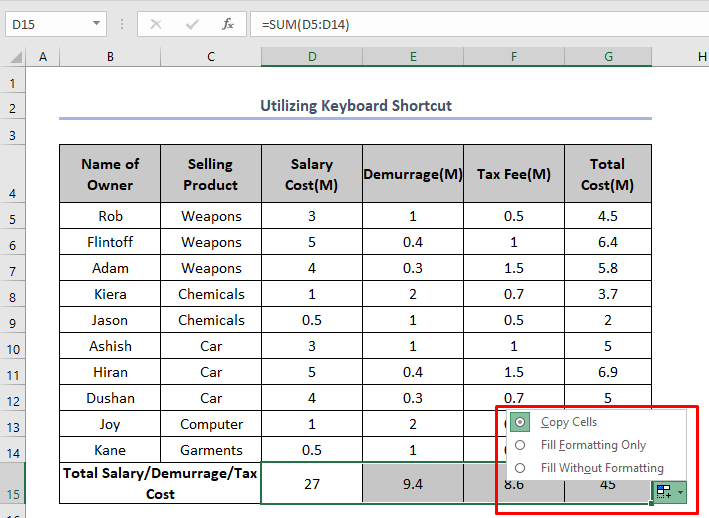
Daha çox oxuyun: Formula şaquli ilə üfüqi şəkildə necə sürüklənirExcel-də İstinad
Oxşar oxunuşlar
- Formula sürükləmək və Excel-də gizli xanalara məhəl qoymamaq (2 Nümunə)
- [Həll edildi]: Excel-də İşləməyən Doldurma Dəstəyi (5 Sadə Həl)
- Excel-də Düşmə Formulasını Necə Aktiv Etmək olar (Sürətli Addımlarla)
Düsturu Kopyalamaq üçün Klaviatura Qısayolundan İstifadə
Xoşbəxtlikdən formulun həm şaquli, həm də üfüqi şəkildə kopyalanmasının alternativ yolu var. Klaviatura qısa yollarından istifadə etməyə öyrəşsək faydalı olar.
1. Formulanın Horizontal Kopyası
Klaviatura qısa yollarından istifadə edə bilərik. Düsturun üfüqi surəti üçün əvvəlcə düsturu istinad xanasına yerləşdirməliyik. Sonra kursoru növbəti üfüqi olaraq sağa xanaya yerləşdirməliyik.

Sonra isə eyni funksiyanı yerləşdirmək üçün CTRL+R düyməsini sıxmalıyıq.
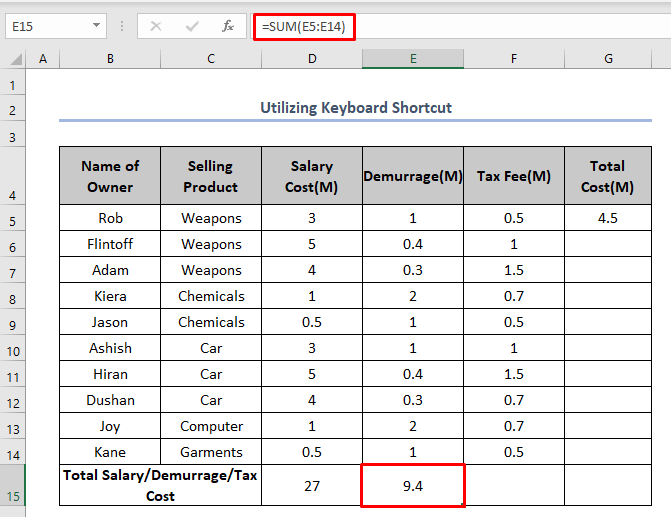
Burada E15 xanasının çıxışı E4 xanasının E14 ilə cəmidir. xana eynilə istinad xanası kimi D15 xana
2. Düsturun şaquli nüsxəsi
Düsturun şaquli surəti üçün əvvəlcə düsturu istinad xanasına yerləşdirməliyik . Sonra kursoru şaquli olaraq aşağıya doğru növbəti xanaya yerləşdirməliyik.
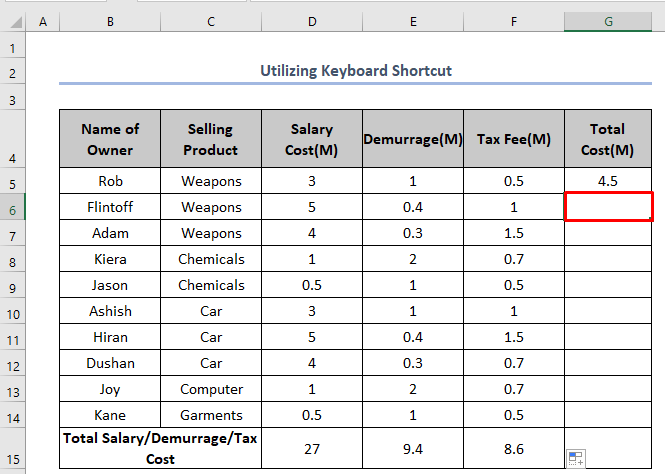
Sonra isə eyni funksiyanı yerləşdirmək üçün CTRL + D düyməsini sıxmalıyıq.
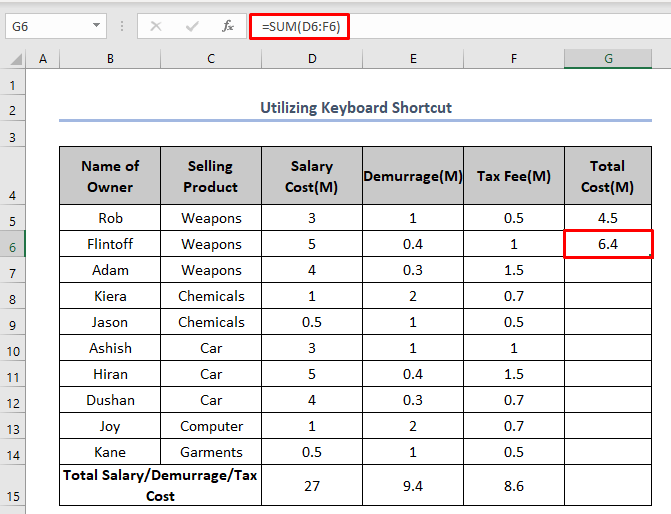
Burada G6 xanasının çıxışı D6 xanasından F6 xanasına cəmidir. eynilə istinad kimi G5 xana
Daha çox oxuyun: Klaviatura ilə Excel-də düsturu necə sürükləmək olar (7 asan üsul)
Yadda saxlamalı olduğunuz şeylər
- Aşağı və ya sağa sürükləmək üçün istinad xanasının sağ alt küncünə tam olaraq klikləməliyik. Xananın mərkəzinə klikləməklə Doldurma Dəstəyi kimi çıxış etməyəcək.
- Klaviatura qısayolu Doldurma Dəstəyi -nə daxil edilməyib. Bu, əsasən təsadüfi istifadə üçün edə biləcəyimiz qısa yoldur.
Nəticə
Doldurma Dəstəyi minlərlə hüceyrədəki düsturları kopyalamaq üçün çox təsirli bir sistemdir. çox qısa bir müddət. Biz onu həm şaquli, həm də üfüqi olaraq Excel-də istifadə olunan hər bir düstur üçün istifadə edə bilərik.

